Cara Mematikan Windows Defender: Panduan Lengkap
Windows Defender atau yang dikenal sebagai Windows Defender Antivirus, adalah program keamanan bawaan pada sistem operasi Windows 10.
Meskipun Windows Defender dirancang untuk melindungi komputer dari virus dan malware, ada beberapa alasan mengapa pengguna ingin mematikannya, seperti kinerja sistem yang lambat atau konflik dengan program lain.
Dalam artikel ini, kita akan membahas cara mematikan Windows Defender sementara dan secara permanen.
Mengapa Harus Mematikan Windows Defender?
Windows Defender dapat mengganggu instalasi atau penggunaan perangkat lunak antivirus pihak ketiga yang telah Anda pilih dan diinstal. Selain itu, beberapa pengguna ingin mematikan Windows Defender karena kinerja sistem yang lambat atau ketidakcocokan dengan program lain yang mereka gunakan.
Cara Mematikan Windows Defender Sementara
 |
| Cara Mematikan Windows Defender Sementara |
Untuk mematikan Windows Defender sementara, Anda dapat mengikuti langkah-langkah berikut:
- Buka Windows Security: Tekan tombol Windows + I untuk membuka Settings, lalu pilih "Update & Security."
- Pilih Windows Security: Di jendela "Update & Security," pilih opsi "Windows Security" dari panel sebelah kiri.
- Pilih Virus & threat protection: Di dalam Windows Security, pilih opsi "Virus & threat protection."
- Kelola pengaturan Windows Defender: Di bawah "Virus & threat protection settings," pilih opsi "Manage settings."
- Matikan Real-time protection: Di dalam pengaturan Windows Defender, matikan fitur "Real-time protection" dengan menggeser tombol ke posisi off.
Dengan mengikuti langkah-langkah di atas, Anda dapat mematikan Windows Defender sementara. Namun, pastikan untuk mengaktifkannya kembali setelah selesai melakukan tindakan yang memerlukan perlindungan antivirus.
Baca Juga: Cara Mematikan Antivirus Windows 7 Permanen dan Sementara
Cara Mematikan Windows Defender Secara Permanen Menggunakan Group Policy Editor
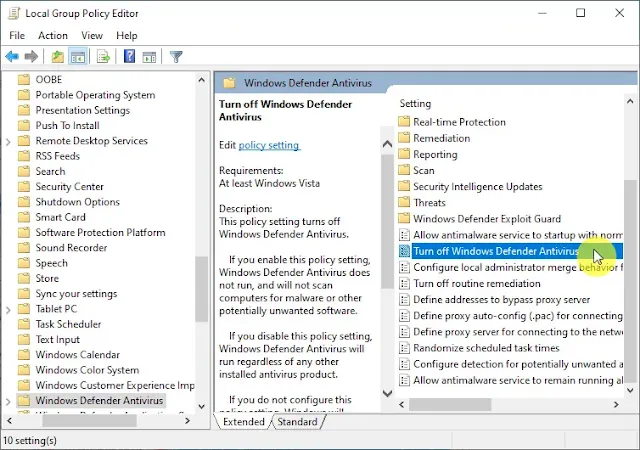 |
| Cara Mematikan Windows Defender Secara Permanen Menggunakan Group Policy Editor |
Untuk mematikan Windows Defender secara permanen menggunakan Group Policy Editor, ikuti langkah-langkah berikut:
- Buka Group Policy Editor: Tekan tombol Windows + R untuk membuka dialog Run, ketik "gpedit.msc," lalu tekan Enter.
- Buka Pengaturan Windows Defender: Di jendela Group Policy Editor, buka "Computer Configuration" > "Administrative Templates" > "Windows Components" > "Windows Defender Antivirus."
- Aktifkan opsi Turn off Windows Defender Antivirus: Cari opsi "Turn off Windows Defender Antivirus" di panel sebelah kanan, lalu double-click pada opsi tersebut.
- Pilih Enabled: Pada jendela pengaturan yang muncul, pilih opsi "Enabled," lalu klik "OK" untuk menyimpan perubahan.
Dengan mengikuti langkah-langkah di atas, Anda dapat mematikan Windows Defender secara permanen menggunakan Group Policy Editor. Namun, perlu diingat bahwa mematikan Windows Defender secara permanen dapat meningkatkan risiko terkena virus dan malware.
Baca Juga: Cara Mematikan Windows Defender Windows 10 Permanen
Pastikan untuk menggunakan program antivirus pihak ketiga yang terpercaya jika Anda memutuskan untuk mematikan Windows Defender.
Cara Mematikan Windows Defender Secara Permanen Menggunakan Registry Editor
 |
| Cara Mematikan Windows Defender Secara Permanen Menggunakan Registry Editor |
Untuk mematikan Windows Defender secara permanen menggunakan Registry Editor, ikuti langkah-langkah berikut:
- Buka Registry Editor: Tekan tombol Windows + R untuk membuka dialog Run, ketik "regedit," lalu tekan Enter.
- Navigasi ke Lokasi Registry yang Tepat: Di jendela Registry Editor, navigasikan ke lokasi berikut: HKEY_LOCAL_MACHINE\SOFTWARE\Policies\Microsoft\Windows Defender. Jika kunci "Windows Defender" tidak ada, Anda perlu membuatnya.
- Buat DWORD Value Baru: Klik kanan pada panel sebelah kanan, pilih "New" > "DWORD (32-bit) Value," dan beri nama nilai tersebut "DisableAntiSpyware."
- Atur Nilai DisableAntiSpyware: Double-click pada nilai "DisableAntiSpyware" yang baru dibuat, dan atur nilainya menjadi "1."
Dengan mengikuti langkah-langkah di atas, Anda dapat mematikan Windows Defender secara permanen menggunakan Registry Editor. Pastikan untuk memahami risiko yang terkait dengan mematikan Windows Defender dan hanya melakukannya jika benar-benar diperlukan.
Cara Mengaktifkan Kembali Windows Defender
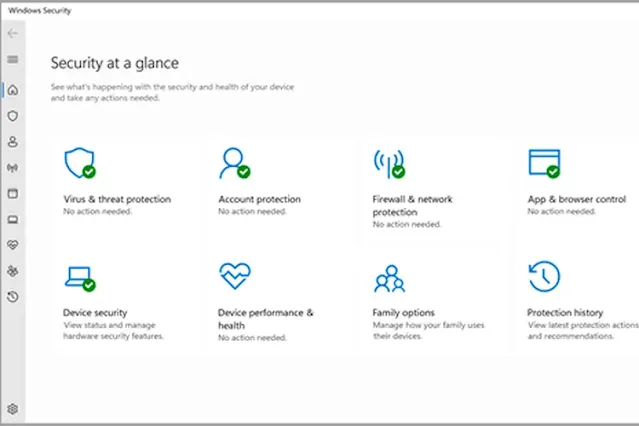 |
| Cara Mengaktifkan Kembali Windows Defender |
Jika Anda perlu mengaktifkan kembali Windows Defender setelah mematikannya, Anda dapat mengikuti langkah-langkah berikut:
- Buka Windows Security: Tekan tombol Windows + I untuk membuka Settings, lalu pilih "Update & Security."
- Pilih Windows Security: Di jendela "Update & Security," pilih opsi "Windows Security" dari panel sebelah kiri.
- Pilih Virus & threat protection: Di dalam Windows Security, pilih opsi "Virus & threat protection."
- Kelola pengaturan Windows Defender: Di bawah "Virus & threat protection settings," pilih opsi "Manage settings."
- Aktifkan Real-time protection: Di dalam pengaturan Windows Defender, aktifkan kembali fitur "Real-time protection" dengan menggeser tombol ke posisi on.
Dengan mengikuti langkah-langkah di atas, Anda dapat mengaktifkan kembali Windows Defender setelah mematikannya. Pastikan untuk mengaktifkannya kembali jika Anda tidak lagi memerlukan perlindungan antivirus tambahan atau jika Anda ingin kembali menggunakan Windows Defender sebagai program keamanan utama Anda.
Kesimpulan
Meskipun Windows Defender adalah program keamanan yang baik, ada situasi di mana Anda mungkin perlu mematikannya sementara atau secara permanen. Pastikan untuk mengikuti langkah-langkah dengan hati-hati dan hanya mematikan Windows Defender jika Anda benar-benar yakin dan memiliki alasan yang valid.
FAQs Cara Mematikan Windows Defender
Apakah aman untuk mematikan Windows Defender?
Mematikan Windows Defender dapat meningkatkan risiko terkena virus atau malware, jadi pastikan untuk menggunakan program antivirus yang terpercaya.
Apakah saya bisa mematikan Windows Defender jika saya sudah menggunakan antivirus lain?
Ya, Anda bisa mematikan Windows Defender jika Anda sudah menggunakan antivirus pihak ketiga yang diandalkan.
Apakah saya harus mematikan Windows Defender secara permanen?
Mematikan Windows Defender secara permanen tidak disarankan, kecuali jika Anda memiliki alasan yang kuat dan memahami risikonya.
Apakah mematikan Windows Defender akan mempercepat kinerja komputer saya?
Mematikan Windows Defender mungkin meningkatkan kinerja komputer, tetapi sebaiknya konsultasikan terlebih dahulu dengan spesialis IT sebelum melakukannya.
Bagaimana cara mengaktifkan kembali Windows Defender setelah mematikannya?
Anda dapat mengaktifkan kembali Windows Defender dengan mengikuti langkah-langkah di atas dan mengatur "Real-time protection" ke posisi on.